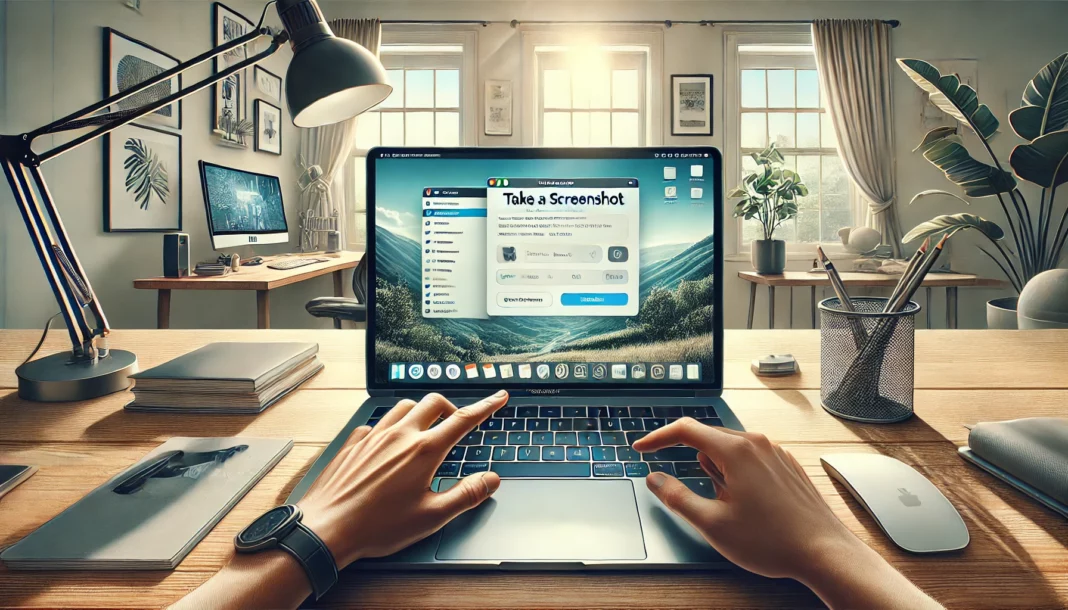Bagi pengguna MacBook Air, mengetahui cara screenshot di laptop MacBook Air adalah hal yang sangat penting, apalagi jika sering bekerja dengan dokumen, materi presentasi, atau membagikan tampilan layar. Apple telah menyediakan berbagai metode bawaan yang praktis untuk mengambil tangkapan layar tanpa perlu menginstal aplikasi tambahan. Berbeda dengan PC berbasis Windows, MacBook Air memiliki kombinasi tombol unik serta fitur tambahan yang memudahkan pengambilan gambar layar sesuai kebutuhan.
Dengan berbagai pilihan metode, pengguna bisa menyesuaikan teknik screenshot sesuai situasi, baik untuk menangkap seluruh layar, sebagian area, maupun jendela aplikasi tertentu. Fitur screenshot di macOS juga memungkinkan pengguna langsung mengedit, menandai, atau menyimpan hasil tangkapan ke lokasi yang diinginkan. Panduan ini akan membahas langkah-langkah lengkap dan tips praktis agar Anda semakin mahir menggunakannya.
Kombinasi Tombol Screenshot di MacBook Air
Salah satu cara paling umum dan cepat untuk melakukan screenshot di MacBook Air adalah menggunakan kombinasi tombol. Ada beberapa variasi kombinasi yang bisa dipilih sesuai dengan hasil yang diinginkan. Misalnya, untuk menangkap seluruh layar, pengguna bisa menekan tombol Shift + Command + 3. Sementara untuk mengambil sebagian layar, kombinasi Shift + Command + 4 akan memberikan kontrol lebih dalam memilih area yang ingin disimpan.
Kombinasi lainnya, Shift + Command + 4 + Space, memungkinkan pengguna menangkap hanya jendela aplikasi tertentu dengan hasil yang rapi dan profesional. Semua kombinasi ini secara default akan menyimpan hasil screenshot ke desktop, namun pengaturan ini dapat diubah melalui menu opsi tangkapan layar.
Menggunakan Menu Screenshot di macOS
Selain kombinasi tombol, macOS juga menyediakan menu Screenshot yang dapat diakses dengan menekan Shift + Command + 5. Menu ini memunculkan antarmuka yang lebih interaktif, di mana pengguna bisa memilih opsi tangkapan layar penuh, sebagian, atau jendela tertentu. Di sini, pengguna juga dapat merekam layar secara langsung tanpa aplikasi pihak ketiga.
Menu ini memiliki pengaturan lanjutan seperti memilih lokasi penyimpanan, menambahkan timer sebelum screenshot diambil, dan menampilkan atau menyembunyikan kursor. Fitur ini sangat bermanfaat bagi pengguna yang sering membuat tutorial atau dokumentasi visual.
Screenshot Touch Bar dan Perekaman Layar
Untuk pengguna MacBook dengan Touch Bar, Apple juga menyediakan opsi untuk mengambil screenshot dari tampilan Touch Bar. Caranya adalah dengan menekan Shift + Command + 6. Fitur ini berguna bagi developer atau pengguna yang ingin menyimpan tampilan pengaturan atau tombol di Touch Bar.
Selain itu, menu Screenshot di macOS juga menyediakan opsi perekaman layar penuh atau sebagian. Ini memudahkan pengguna yang ingin membuat video panduan atau merekam presentasi langsung dari perangkat mereka.
Mengedit dan Menyimpan Screenshot
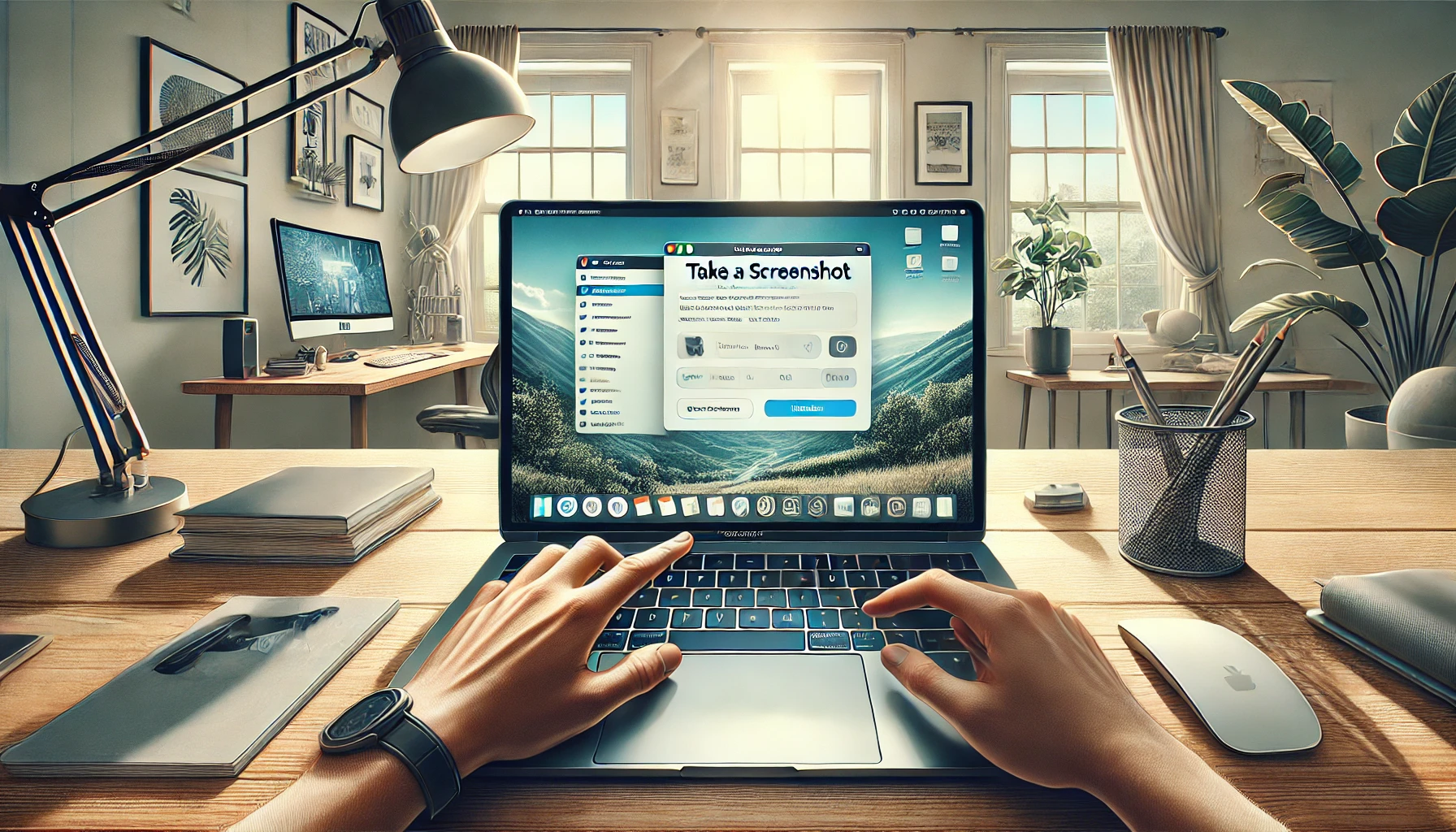
Setelah mengambil screenshot, macOS biasanya akan menampilkan pratinjau kecil di sudut kanan bawah layar. Pengguna bisa langsung mengklik pratinjau tersebut untuk mengedit, menambahkan teks, tanda tangan, atau bentuk lainnya. Fitur markup ini sangat memudahkan proses anotasi tanpa perlu membuka aplikasi pengedit gambar terpisah.
Jika pengguna tidak ingin menyimpan screenshot secara otomatis, mereka dapat menyalinnya langsung ke clipboard dengan menambahkan tombol Control ke dalam kombinasi. Misalnya, Control + Shift + Command + 3 akan menyimpan gambar ke clipboard, sehingga bisa langsung ditempelkan di aplikasi lain seperti Pages atau Keynote.
Mengatur Lokasi Penyimpanan Screenshot
Secara default, screenshot akan tersimpan di desktop, namun pengguna bisa mengubah lokasi penyimpanan sesuai preferensi. Dengan membuka menu Screenshot (Shift + Command + 5) dan memilih opsi “Options”, pengguna dapat menentukan folder tujuan, misalnya Documents, Downloads, atau folder khusus.
Pengaturan lokasi ini sangat membantu dalam menjaga kerapihan file dan mempermudah pencarian hasil tangkapan layar. Apalagi bagi mereka yang sering mengambil screenshot dalam jumlah banyak untuk pekerjaan sehari-hari.
FAQ
1. Bagaimana cara mengambil screenshot seluruh layar di MacBook Air?
Tekan Shift + Command + 3 untuk menangkap seluruh layar dan menyimpannya ke desktop.
2. Bagaimana cara mengambil screenshot sebagian layar?
Tekan Shift + Command + 4, lalu seret kursor untuk memilih area yang ingin diambil.
3. Apakah bisa menyimpan screenshot langsung ke clipboard?
Bisa, tambahkan tombol Control ke kombinasi screenshot.
4. Bagaimana cara mengubah lokasi penyimpanan screenshot?
Gunakan menu Screenshot (Shift + Command + 5) lalu pilih “Options” untuk menentukan lokasi penyimpanan.
5. Apakah macOS bisa merekam layar tanpa aplikasi tambahan?
Bisa, melalui menu Screenshot yang menyediakan opsi perekaman layar penuh atau sebagian.